
Despliega tu aplicación de NestJs en Vercel: Una guía paso a paso
Introducción
Cuando trabajamos con NestJs, nos enfrentamos al desafío de elegir un servicio de despliegue adecuado. Aunque Vercel es reconocido por desplegar aplicaciones frontend, también ofrece soporte para aplicaciones backend basadas en NodeJs.
Vercel ofrece un plan gratuito que permite a los desarrolladores desplegar aplicaciones sin incurrir en costos adicionales. Esto significa que podemos experimentar y probar nuestras aplicaciones, lo cual brinda una oportunidad ideal para desarrolladores independientes o aquellos en las primeras etapas de desarrollo.
Configuración de nuestra aplicación de NestJs
Instalaciones
Para comenzar a trabajar con una aplicación de NestJs, es necesario instalar globalmente la biblioteca @nestjs/cli en nuestra máquina. Podemos hacerlo ejecutando el siguiente comando en nuestra terminal:
npm install -g @nestjs/cli
Una vez completada la instalación, nos dirigimos al directorio donde deseamos crear nuestro proyecto de NestJs y ejecutamos el siguiente comando en la terminal:
nest new project-name
- En este comando, reemplazamos "project-name" por el nombre de nuestro proyecto.
Configurando el endpoint de prueba
En este artículo, vamos a crear un único endpoint que devuelva un array de usuarios con sus nombres, edades y correos electrónicos. Para ello, necesitaremos los siguientes fragmentos de código en los archivos app.controller.ts y app.service.ts:
app.controller.ts
import { Controller, Get } from "@nestjs/common";
import { AppService } from "./app.service";
@Controller()
export class AppController {
constructor(private readonly appService: AppService) {}
@Get("users")
getUsers() {
return this.appService.getUsers();
}
}
app.service.ts
import { Injectable } from "@nestjs/common";
@Injectable()
export class AppService {
getUsers() {
return [
{ nombre: "Juan", edad: 25, correo: "juan@example.com" },
{ nombre: "María", edad: 30, correo: "maria@example.com" },
{ nombre: "Carlos", edad: 28, correo: "carlos@example.com" },
{ nombre: "Ana", edad: 32, correo: "ana@example.com" },
{ nombre: "Pedro", edad: 27, correo: "pedro@example.com" },
{ nombre: "Laura", edad: 29, correo: "laura@example.com" },
];
}
}
Una vez que hayamos configurado todo lo anterior, podemos iniciar nuestra aplicación en modo de desarrollo ejecutando el comando npm run start:dev. Una vez que la aplicación esté en ejecución, podremos obtener todos los usuarios realizando una petición GET al siguiente endpoint: http://localhost:3000/users.
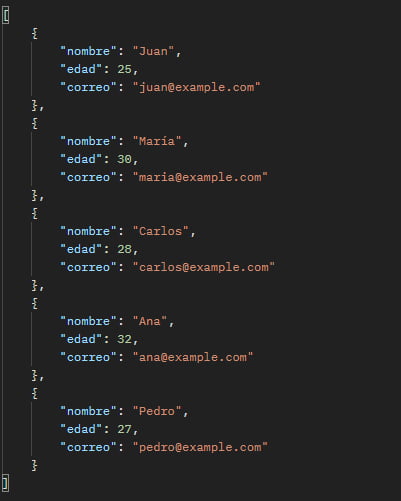
Habilitar CORS
Cuando necesitamos conectar una aplicación backend con una aplicación frontend u otra aplicación, es necesario configurar los CORS (Cross-Origin Resource Sharing). Los CORS son un mecanismo de seguridad implementado en los navegadores web para controlar las peticiones HTTP realizadas desde un origen hacia otro origen diferente.
En NestJs, podemos habilitar los CORS en el archivo main.ts utilizando el método enableCors() de la instancia app. Este método acepta diferentes propiedades de configuración:
main.ts
app.enableCors({
origin: true,
methods: "GET,HEAD,PUT,PATCH,POST,DELETE",
allowedHeaders: "Content-Type,Authorization,X-Requested-With,Accept-Language",
optionsSuccessStatus: 204,
credentials: true,
});
- origin: Especifica los orígenes (dominios) permitidos para realizar solicitudes CORS. Puede tomar diferentes valores. En este caso, tiene el valor de
trueel cual permite solicitudes desde cualquier origen. - methods: Especifica los
métodos HTTPpermitidos en las solicitudesCORS. Puede ser una cadena que enumere los métodos separados por comas, como 'GET, POST, PUT', o puede ser una matriz de cadenas. - allowedHeaders: Define los
encabezados HTTPpermitidos en las solicitudesCORS. Puede ser una cadena que enumere los encabezados separados por comas, como 'Content-Type, Authorization', o puede ser una matriz de cadenas. - optionsSuccessStatus: Establece el código de estado de respuesta para las solicitudes
CORS OPTIONS. El valor predeterminado es204(No Content). La solicitud CORS OPTIONS es una solicitud HTTP que se envía de forma previa (preflight) antes de una solicitud HTTP real. - credentials: Indica si se permiten las
credencialesen las solicitudesCORS, comocookieso encabezados de autenticación. Puede ser true o false.
Al habilitar los CORS en NestJs, permitimos el intercambio de recursos entre diferentes orígenes, lo que facilita la comunicación segura entre la aplicación backend y otras aplicaciones.
Desplegar nuestra aplicación en Vercel
Para desplegar nuestro backend desarrollado en NestJs en Vercel, necesitamos agregar un archivo llamado vercel.json a nuestro proyecto.
Archivo vercel.json
El archivo vercel.json es un archivo de configuración específico de Vercel. Se utiliza para definir cómo Vercel debe construir y desplegar nuestra aplicación, así como configurar ciertos aspectos del entorno de ejecución.
En nuestro caso, para indicar cómo Vercel debe desplegar nuestra aplicación NestJs, debemos incluir lo siguiente en este archivo:
vercel.json
{
"version": 2,
"buildCommand": "npm start",
"installCommand": "npm install",
"builds": [
{
"src": "src/main.ts",
"use": "@vercel/node"
}
],
"routes": [
{
"src": "/(.*)",
"headers": {
"Access-Control-Allow-Origin": "*",
"Access-Control-Allow-Methods": "GET,HEAD,PUT,PATCH,POST,DELETE",
"Access-Control-Allow-Headers": "Content-Type,Authorization,X-Requested-With,Accept-Language",
"Access-Control-Allow-Credentials": "true"
},
"dest": "src/main.ts",
"methods": ["GET", "HEAD", "PUT", "PATCH", "POST", "DELETE"]
}
]
}
- version: Indica la
versión de la configuración. Actualmente, se utiliza la versión 2. - buildCommand: Especifica el
comandoque se debe ejecutar durante el proceso de compilación oconstrucciónde la aplicación. - installCommand: Define el
comandoque se debe ejecutar parainstalarlas dependencias del proyecto. - builds: Aquí se especifica cómo se debe construir la aplicación. Indicamos que el archivo principal de la aplicación se encuentra en
src/main.tsy Vercel utilizará el runtime de Node.js proporcionado por@vercel/nodepara ejecutarla. - routes: Este bloque define cómo se deben manejar las
rutasy lassolicitudes HTTPentrantes en la aplicación. Se define una única ruta que coincide con cualquier ruta/(.*). Luego, se especifican losmétodos HTTPpermitidos y losencabezadospermitidos. La propiedad"dest"especifica el archivo de destino que se debe ejecutar cuando se recibe una solicitud que coincide con la ruta.
Es necesario duplicar la configuración de CORS tanto en el archivo main.ts de la aplicación NestJS como en el archivo vercel.json, debido a que son dos entornos diferentes y cada uno requiere su propia configuración de CORS.
El archivo main.ts es el punto de entrada de la aplicación NestJS y se ejecuta cuando lanzamos la aplicación localmente. Por otro lado, el archivo vercel.json es específico de Vercel y se utiliza para configurar cómo se despliega la aplicación en la plataforma Vercel.
Duplicar la configuración de CORS en ambos lugares garantiza que la aplicación funcione correctamente tanto en el entorno local como en Vercel. Además, al configurar CORS en el archivo vercel.json, podemos personalizar las reglas de CORS específicas para el despliegue en Vercel, si es necesario.
Publicar nuestro proyecto en un repositorio de GitHub
La forma más sencilla de desplegar un proyecto en Vercel es conectar nuestra cuenta de GitHub con nuestra cuenta en Vercel. Esto permitirá que Vercel acceda a nuestros repositorios y podremos elegir fácilmente cuál de ellos deseamos desplegar.
Desplegar nuestro proyecto
Una vez que hayamos vinculado nuestra cuenta de Vercel con GitHub y hayamos publicado nuestro proyecto en un repositorio de GitHub, debemos ir a la página principal de Vercel y buscar el siguiente botón.

Al hacer clic en este botón, nos llevará a la siguiente sección donde debemos elegir el repositorio que contiene nuestro proyecto y hacer clic en el botón "import". En mi caso, el repositorio se llama "Articulos-Proyectos".
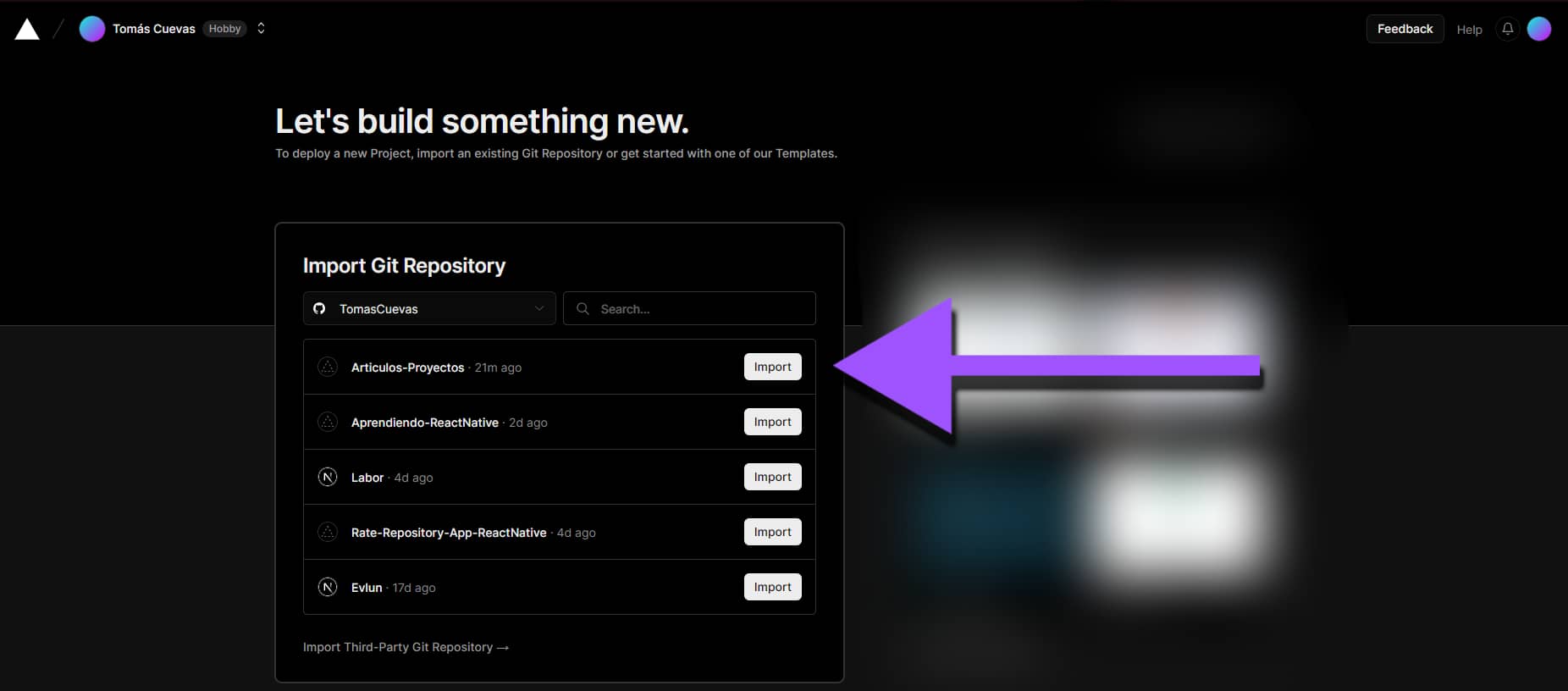
Después de seleccionar el repositorio que aloja nuestro proyecto, nos llevará a la última sección donde podemos configurar el nombre de nuestro proyecto en Vercel, elegir el framework en el que construimos nuestro proyecto y seleccionar el directorio raíz que deseamos desplegar de todo nuestro proyecto.
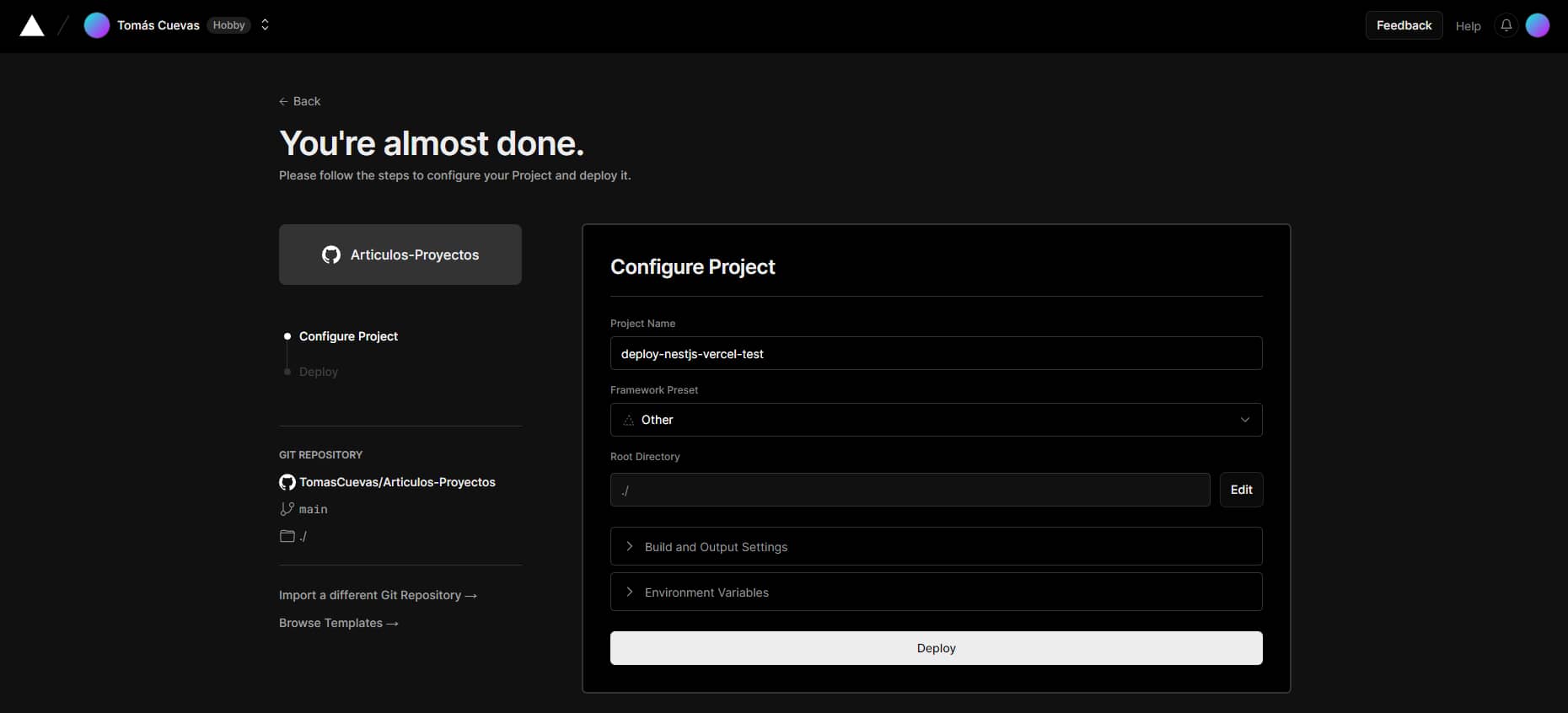
Por último, hay dos secciones de configuración con menús desplegables. En la primera sección, podemos indicar los comandos que Vercel debe ejecutar para construir y desplegar nuestro proyecto correctamente. En el segundo menú, podemos incluir variables de entorno con sus respectivas claves y valores. En nuestro caso, no necesitaremos ninguna de estas configuraciones, pero ten en cuenta que están disponibles si las necesitas.
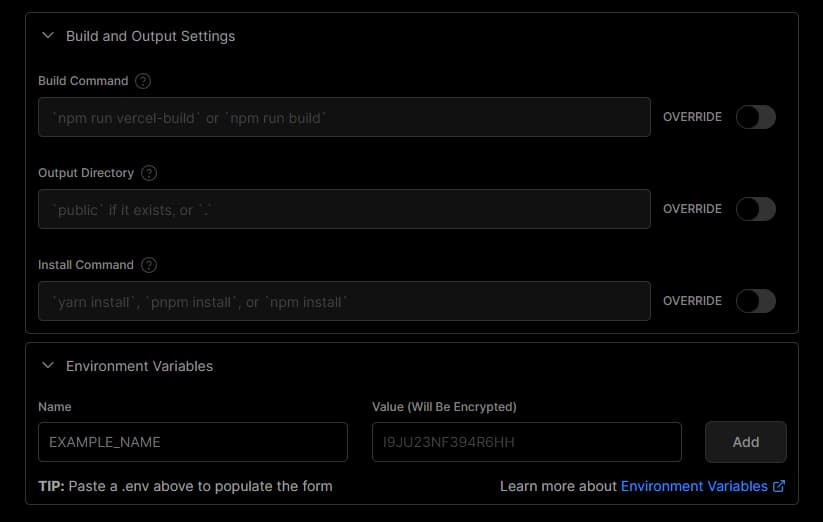
Para desplegar nuestro proyecto, simplemente debemos hacer clic en el botón "Deploy" y Vercel comenzará el proceso de despliegue.
Visitar nuestro dominio
Una vez finalizado el despliegue de nuestro proyecto, Vercel nos proporcionará una URL a la cual podremos acceder. Podemos hacer clic en el botón "Visit" o dirigirnos directamente a la URL que nos han proporcionado.
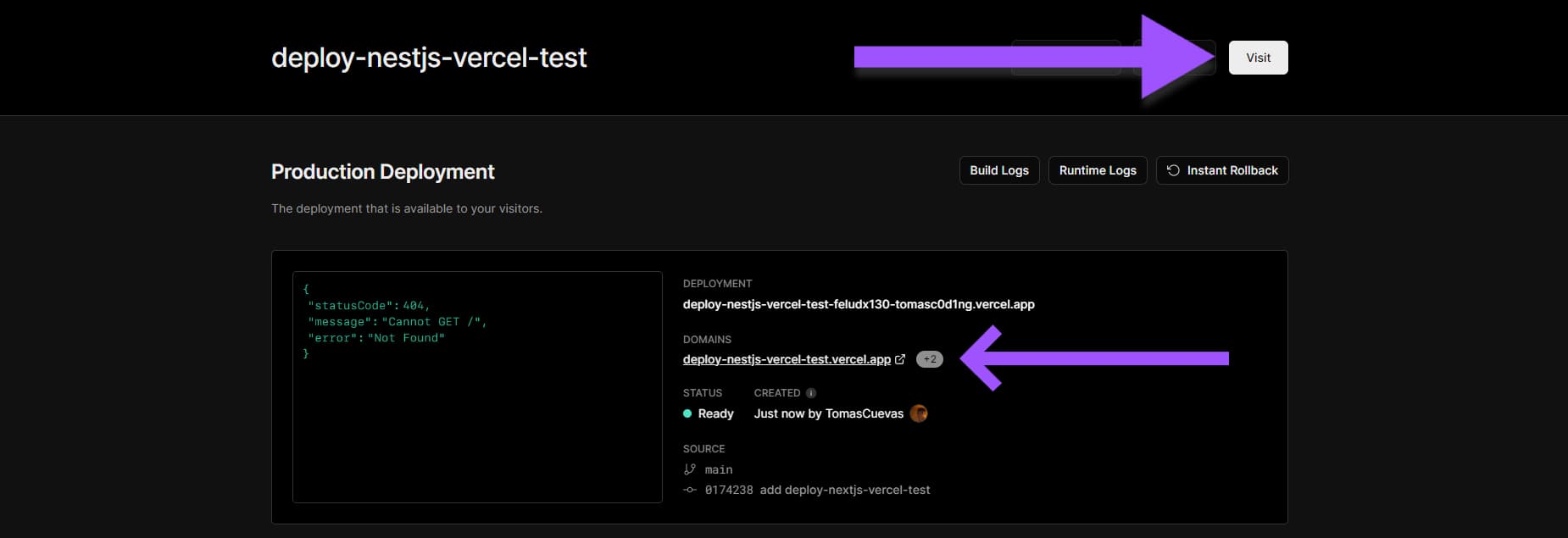
Una vez en nuestro proyecto, recibiremos la siguiente respuesta. En este ejemplo, en la ruta de entrada "/" no devolvemos nada, por lo que debemos dirigirnos al endpoint "/users" para obtener una respuesta.
Respuesta de endpoint de entrada: "https://nuestro-dominio.vercel.app"
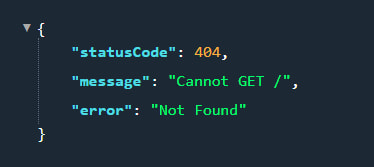
Respuesta de endpoint de usuarios: "https://nuestro-dominio.vercel.app/users"
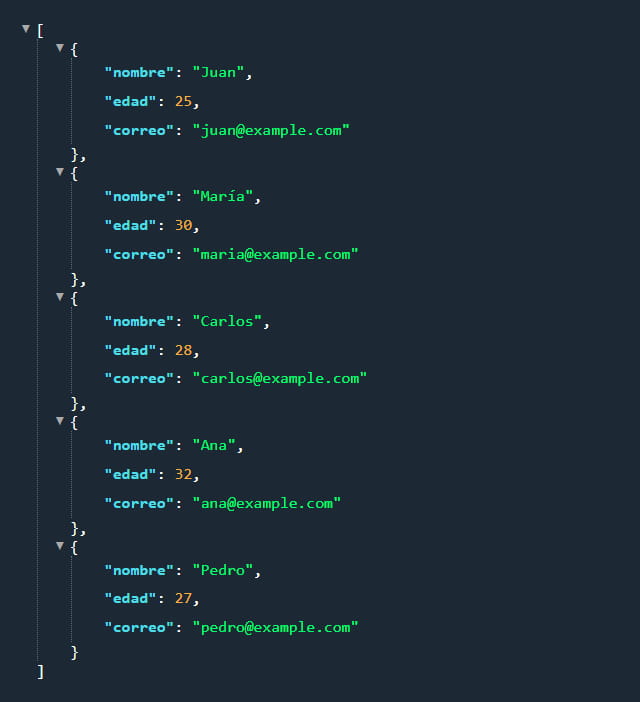
Conclusiones
Vercel es una excelente opción para desplegar aplicaciones backend basadas en NestJs. Aunque es conocido principalmente por desplegar aplicaciones frontend, ofrece soporte para aplicaciones backend basadas en NodeJs y cuenta con un plan gratuito que permite a los desarrolladores desplegar aplicaciones sin costos adicionales.
En este artículo, aprendimos cómo configurar nuestra aplicación de NestJs y habilitar CORS para permitir la comunicación segura con otras aplicaciones. Además, vimos cómo desplegar nuestra aplicación en Vercel mediante la creación de un archivo de configuración vercel.json y la vinculación de nuestra cuenta de GitHub con Vercel.
En resumen, desplegar una aplicación de NestJs en Vercel es una opción viable, fácil de configurar y accesible.